
El Samsung Galaxy A13 es el nuevo gama baja del fabricante surcoreano que fue lanzado recientemente con los Galaxy M33 5G y M23 5G, sus dos hermanos mayores. Este móvil ya está dando de qué hablar, por lo que seguramente será uno de los terminales de presupuesto más interesantes de este año. Es por ello que ahora vamos con 13 trucos imperdibles que servirán para sacarle todo el provecho a este teléfono.
Con los siguientes trucos para el Samsung Galaxy A13 que te damos a continuación, podrás exprimir al máximo las funciones más interesantes y ocultas de este móvil. Además, podrás aumentar su productividad e, incluso, mejorar tu experiencia de usuario.
Activa el brillo extra atenuado
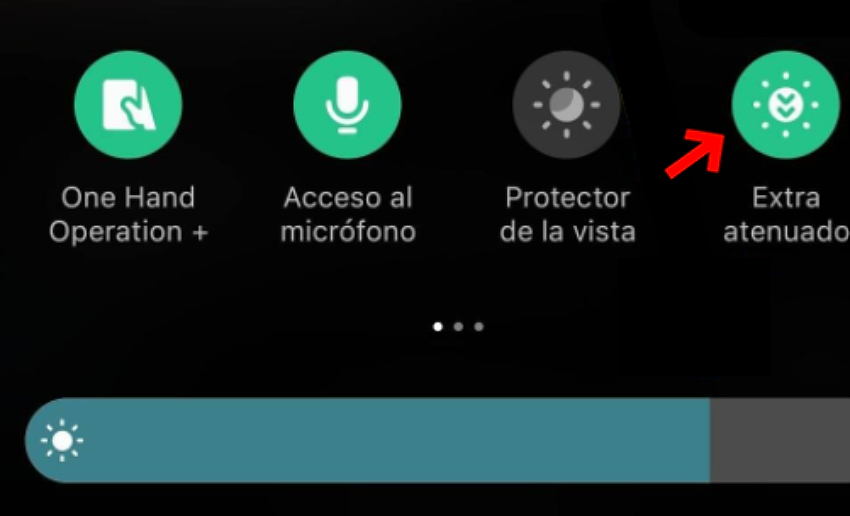
Dependiendo de la circunstancia y la luminosidad del momento, así como del lugar en el que nos encontremos, el brillo de la pantalla del móvil, incluso si está en lo más bajo, puede resultarnos algo molesto. Por suerte, en Android 12 bajo la capa de personalización One UI 4.1, que es la interfaz que tenemos en el Samsung Galaxy A13, llega la función «Extra atenuado». Con esta, el brillo de la pantalla se reduce aún más, con lo cual se protege, al mismo tiempo, la vista del usuario, especialmente en la noche.
Para activar el brillo extra atenuado, tan solo hay que desplegar la barra de estado hacia abajo y luego buscar el botón «Extra atenuado» en el Centro de control para finalmente activar esta función con solo pulsarlo, sin más.
Si el botón de extra atenuado no te aparece en el Centro de control, dirígete a Ajustes. Estando allí, ya solo queda acceder a Accesibilidad, para luego entrar en Mejoras de visión. Por último, debes pulsar en Extra atenuado para después elegir la intensidad de brillo de la pantalla y activar la función de extra atenuado. Para hacer que el botón aparezca en el Centro de control, solo debes activar el Atajo de Extra atenuado, tan sencillo como eso.
Haz que la grabadora de voz aparezca siempre en la pantalla de bloqueo

Puedes hacer que la grabadora de voz aparezca en la pantalla de bloqueo fácilmente en tu móvil con One UI 4.1 y Android 12. Para hacerlo en el Galaxy A13, simplemente debes activar su respectivo atajo, y para ello debes dirigirte a los ajustes del teléfono. Después, una vez allí, hay que entrar en la sección de Pantalla de bloqueo, en la cual encontraremos la opción de Widgets, que es en la que hay que pulsar.
Posteriormente, aparecerán varias opciones de widgets que se pueden activar a través de sus respectivos interruptores, entre las cuales está la de Grabadora de voz, que es la que nos interesa en este caso. Sumado a ello, se pueden activar o desactivar los otros widgets para que aparezcan en la pantalla de bloqueo.
Utiliza el Material You de los Pixel para la personalización de los colores
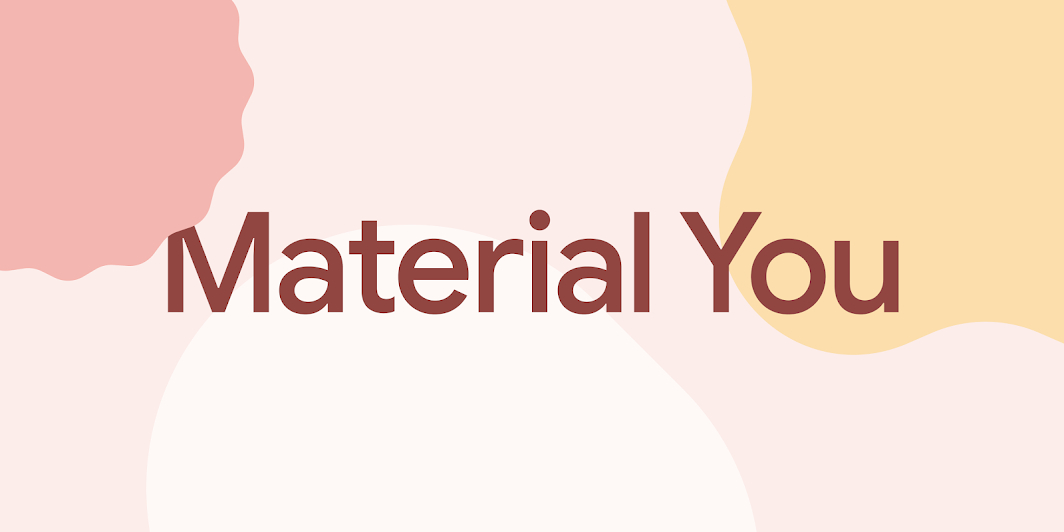
Material You es una característica que se vio por primera vez en los Pixel de Google. Ya con One UI 4.1 de Samsung y Android 12, la encontramos también en el Galaxy A13. Esta permite personalizar los colores de los botones y otros apartados estéticos del sistema en base a los colores y combinaciones del fondo de pantalla en uso.
Para activar Material You en el móvil, hay que pulsar un espacio vacío de la pantalla de inicio de forma sostenida. Luego aparecerán los ajustes de personalización; en estos se encuentra la opción de Fondo de pantalla y estilo, que es en la que hay que entrar. Después se debe pulsar en Paleta de colores y, ya por último, elegir cualquier paleta de colores que se quiera aplicar. Vale destacar que las paletas de colores cambian con cada fondo de pantalla, por lo que estas pueden variar mucho, dependiendo del wallpaper que estén usando en dicho momento.
Crea tus emojis con el teclado de Samsung
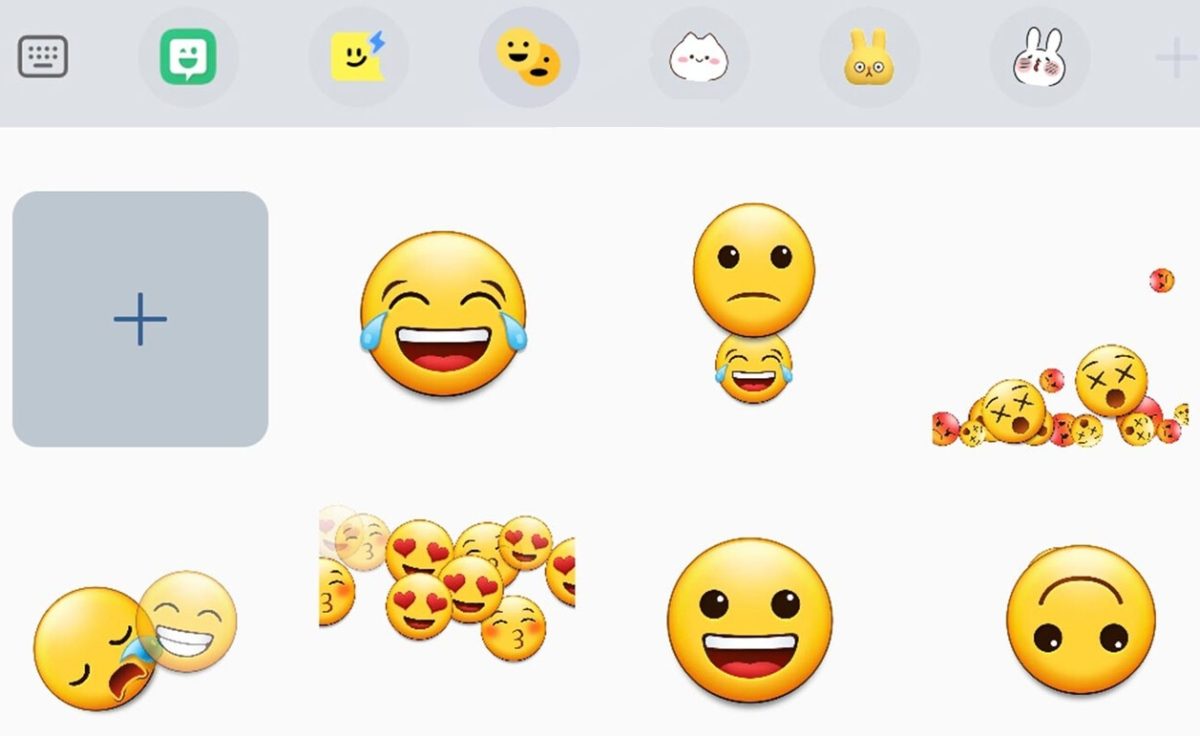
Para hacer uso de este truco, el Samsung Galaxy A13 tiene que contar con el teclado de Samsung activo, que es con el que suele venir de forma pre-instalada. Otro teclado, como el de Google (GBoard), no admite este truco.
Pues bien, lo que debemos hacer para crear nuestros propios emojis con este teléfono es abrir el teclado de Samsung (sea en un chat de cualquier aplicación o algún editor de texto) y pulsar en el icono de emoji que aparece como barra arriba del teclado en sí. Luego hay que buscar el icono de dos emojis que aparecen uno delante del otro. Ya, finalmente, se debe elegir dos emojis y combinarlos para enviarlos como GIFs en las conversaciones.
Entérate de qué aplicaciones están usando el micrófono o la cámara del teléfono
Algunas aplicaciones tienen acceso a la cámara y el micrófono del Samsung Galaxy A13, y esto puede deberse a que en un principio se le permitió dicho acceso. En este caso, cada vez que estas usen la cámara o el micrófono, aparecerá un indicador en la esquina superior derecha de la pantalla, justo al lado de los iconos de batería, señal y demás indicadores. Cuando aparezca, solo hay que pulsar en el indicador para ver qué aplicaciones están usando el micrófono o la cámara del móvil.
Mejora la calidad de tus fotos e imágenes con la función «Remasterizar» de Samsung
Puedes usar la función de remasterizar de Samsung para mejorar la calidad final de tus fotos. Gracias a esta, las imágenes tomarán unos colores y parámetros de saturación, brillo y contraste más vivos y acertados, y todo con la ayuda de la Inteligencia Artificial, que es la que detecta qué ajustes se deben retocar.
Para usar la función de remasterizar, simplemente hay que abrir la galería del móvil y seleccionar y abrir una foto cualquiera. Luego hay que pulsar en el botón de tres puntos y, finalmente, pulsar la opción de Remasterizar que aparece en el menú desplegado. Esto hará que la corrección y mejora automática entren en juego. De igual forma, luego de ver los resultados, se pueden aplicar o revertir los cambios.
Activa el Always on Display para las notificaciones
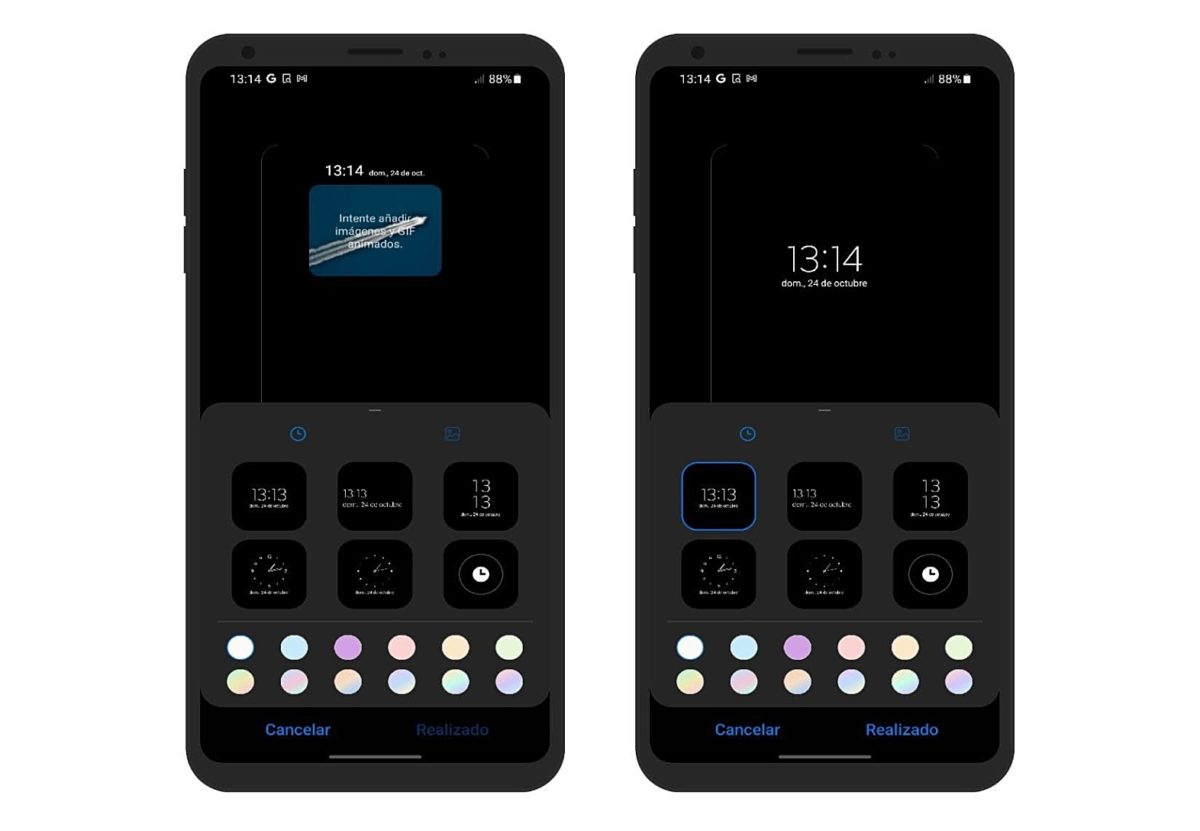
Si quieres que las notificaciones entrantes aparezcan en la pantalla de Always on Display en tu Samsung Galaxy A13, simplemente debes ir a Ajustes. Una vez allí, accede al apartado de de Pantalla de bloqueo y busca la casilla de Always on Display, que es la función que tienes que activar a través de su respectivo interruptor. Luego debes acceder allí, pulsando en dicha casilla, para después activar el interruptor de la opción Mostrar con nuevas notificaciones. Adicionalmente, puedes configurar la función Always on Display como más te plazca.
También puedes hacer que la información de la música se muestre en la pantalla de Always on Display, activando su respectivo interruptor en dicho apartado, o cambiar el estilo del reloj, entre otras cosas más.
Edita la transparencia de los widgets
Puedes cambiar y ajustar la transparencia de los widgets en tu Galaxy A13 fácilmente. Eso sí, de momento, la opción de edición de la transparencia de widgets está disponible solo para los widgets de Samsung. Con esto en cuenta, lo que debes hacer es pulsar sobre un widget de forma prolongada hasta que aparezcan las opciones de configuración en una nueva ventana. En esta hay que pulsar en Ajustes y, finalmente, ajustar el nivel de transparencia de este a través de la barra de niveles que allí aparece.
Gesto para iniciar el modo de grabación de vídeo en la app de cámara
Con la nueva interfaz de software del Galaxy A13, se puede abrir la app de cámara y pulsar de forma prolongada el botón de disparo de fotos para luego deslizarlo hacia arriba e iniciar el modo de grabación de vídeos más fácilmente.
Entra en el historial de notificaciones
Si borraste una notificación por equivocación debido a que la deslizaste a un lado, no te preocupes. Hay truco para el Samsung Galaxy A13 que permite ver las notificaciones perdidas y borradas, y es con el historial de notificaciones de One UI 4.1 con Android 12. Para acceder a este, hay que entrar en Ajustes, para después ir a Notificaciones. Una vez allí, hay que entrar en Historial de notificaciones.
Datos móviles siempre activados, incluso con Wi-Fi
Si quieres que los datos móviles estén siempre activos, estés conectado o no a una red Wi-Fi, hay que activar, antes que nada, las opciones de desarrollador. Por ello, se debe entrar en Ajustes >> Acerca del teléfono >> Información de software. Posteriormente, hay que pulsar varias veces y rápidamente la casilla de Número de compilación hasta que aparezca un mensaje que indique que las opciones de desarrollador han sido habilitadas.
Ya con las opciones de desarrollador activadas, hay que devolverse nuevamente a Ajustes, para luego buscar la entrada de Opciones de desarrollador. En este apartado hay que ubicar la entrada de Datos móviles siempre activados y activarla.
Brillo automático
Todo móvil cuenta con esta función, y ya desde varias generaciones previas de Android. Sin embargo, es válido destacarla ya que es una de las más útiles, pues evitan que tengas que ajustarle el brillo a la pantalla constantemente si estás cambiando de entornos con distinta nivel e intensidad de iluminación. Solo debes desplegar la barra de estado y el centro de control para activar el respectivo botón de Brillo automático.
Ocultar las aplicaciones
Este es uno de los trucos para el Samsung Galaxy A13 más interesantes de todos, pero que no es exclusivo de este móvil, sino de One UI como tal, que es la capa de personalización del fabricante. Y es que la función de ocultar apps es bastante útil, sobre todo si en algún momento prestas el móvil y no quieres que esa persona a la cual se lo das descubra, se entere o vea que tienes ciertas apps instaladas en tu teléfono, sea por la razón que sea.
Ocultar las aplicaciones en el Samsung Galaxy A13 y cualquier otro móvil de la marca es muy sencillo. Solamente basta con ir a Ajustes, para después entrar en Pantalla de inicio y, finalmente, en el apartado de Ocultar aplicaciones. Una vez allí, aparecerán todas las apps que se pueden ocultar y seleccionar para que desaparezcan de la pantalla de inicio y del cajón de aplicaciones. Luego de hacer esto, hay que pulsar en el botón de Realiz. (Realizar).
Ahora bien, para encontrar las aplicaciones ocultas en el teléfono, se tiene que escribir sus nombres en la barra de búsqueda del cajón de aplicaciones. Por otro lado, las apps ocultas pueden volver a su estado normal y visible con simplemente desmarcarlas en el apartado de Ocultar aplicaciones ya mencionado.






Buenas tardes!
En mi nuevo A13, no aparece en los tres puntos de «galería» la opción «remasterizar». puedo localizarla de otra forma?
Muchas gracias.
P.D.Esta página no me permite escribir en minúsculas mi correo electrónico
En mi Samsung a13 no aparece nada de lo que indicas, será que hay diferentes a13?
Saludos